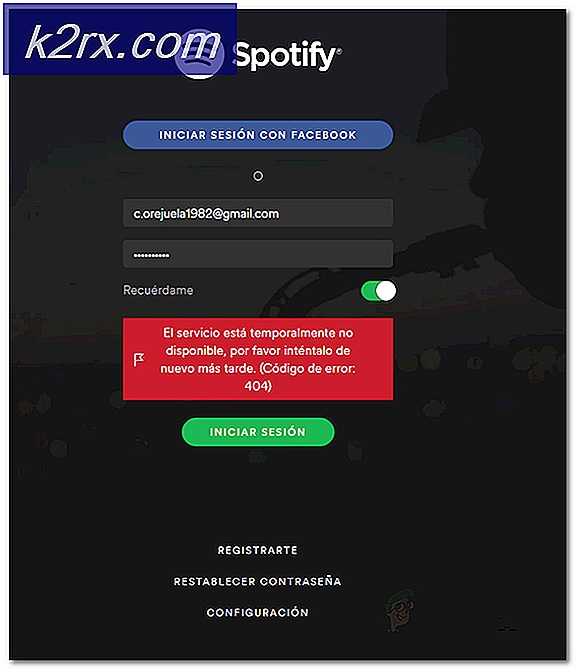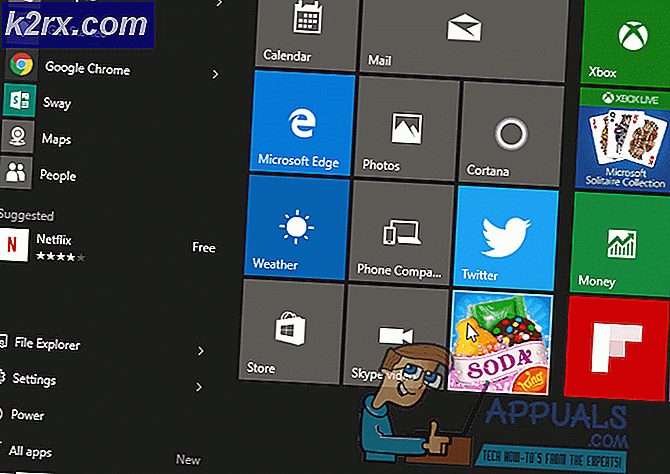Cách thay đổi tên hồ sơ hơi
Steam sẽ hỏi bạn một tên tài khoản duy nhất bất cứ khi nào bạn tạo một tài khoản mới. Tên tài khoản không được bất kỳ ai khác tạo để tiếp tục tạo. Khi bạn tạo một tài khoản, Steam sẽ chỉ định cho bạn một ID tài khoản cũng được sử dụng để nhận dạng bạn. Bạn có thể cung cấp ID này cho bất kỳ bạn bè hoặc đồng nghiệp nào để họ có thể thêm bạn dễ dàng.
Nhiều người đưa ra câu hỏi liệu họ có thể thay đổi tên / ID tài khoản của mình hay không. Vâng, bạn không bao giờ có thể thay đổi hai thông tin đăng nhập này. Hơi nước đã đề cập rõ ràng nó trong trang web của họ mà họ không thể thay đổi; ngay cả bởi các thành viên hỗ trợ hơi nước.
Tên / ID tài khoản Steam của bạn là riêng tư đối với bạn và không hiển thị với bất kỳ ai. Tên cộng đồng Steam của bạn là những gì người khác nhìn thấy như tên của bạn. Bạn có thể thay đổi điều này bất kỳ lúc nào bằng các bước sau:
- Mở ứng dụng Steam của bạn và nhấn vào Profile .
- Sau khi hồ sơ của bạn được đưa ra, hãy nhấp vào Chỉnh sửa hồ sơ nằm ở bên phải như được hiển thị.
- Bạn sẽ được chuyển đến cài đặt tiểu sử của mình, nơi bạn có thể chỉnh sửa thông tin của mình. Ở đây bạn sẽ thấy một hộp thoại có tên Profile Name . Đây là tên cộng đồng của bạn và hiển thị với người khác làm tên của bạn. Bạn có thể thay đổi nó thành bất kỳ tên nào bạn muốn. Không có vấn đề về tính duy nhất trong trường hợp này.
- Sau khi thay đổi tên của bạn, bạn nên cuộn xuống cuối trang. Ở đây bạn sẽ tìm thấy một nút cho biết Lưu Thay đổi . Nhấp vào nút đó và tên của bạn sẽ được thay đổi.
Làm thế nào để kiểm tra ID hơi của bạn?
Bạn cũng có thể kiểm tra Steam ID của bạn bằng cách sử dụng máy khách Steam. ID hơi của bạn là mã định danh duy nhất của bạn. Nó cũng được sử dụng để tham khảo trang hồ sơ Cộng đồng Steam của người dùng. Dưới đây là các bước được liệt kê về cách bạn có thể tìm ra Steam ID của bạn bằng cách sử dụng máy khách của bạn.
- Nhấp vào Steam ở góc trên bên trái trong ứng dụng Steam. Nhấp vào Cài đặt khi trình đơn thả xuống.
- Sau khi bạn mở Cài đặt, bạn sẽ điều hướng đến cửa sổ Giao diện . Ở đây bạn sẽ tìm thấy một hộp kiểm có hiển thị thanh địa chỉ URL hiển thị khi có sẵn . Kiểm tra nó.
- Sau khi lưu các thay đổi, hãy nhấp vào hồ sơ của bạn trong ứng dụng Steam. ID hơi của bạn sẽ được liệt kê trong URL ở góc trên bên trái của màn hình.
Mẹo CHUYÊN NGHIỆP: Nếu vấn đề xảy ra với máy tính của bạn hoặc máy tính xách tay / máy tính xách tay, bạn nên thử sử dụng phần mềm Reimage Plus có thể quét các kho lưu trữ và thay thế các tệp bị hỏng và bị thiếu. Điều này làm việc trong hầu hết các trường hợp, nơi vấn đề được bắt nguồn do một tham nhũng hệ thống. Bạn có thể tải xuống Reimage Plus bằng cách nhấp vào đây